|
Coraz więcej osób posiada w domu oprócz komputera Atari inny komputer np. PC. Niejednokrotnie chciało by się połączyć te dwie platformy w jakąś sieć. Można to wykonać na wiele sposobów. Jeden z nich został już wcześniej opisany (połączenie Linux <-> Mint). W tym opisie postaram się wyjaśnić jak dokonać połączenie z aplikacji STinG do np. komputera PC na którym działa system Linux. Co nam będzie potrzebne: PC - zainstalowany i wpełni działający system Linux np. Red Hat, Atari - zainstalowany pakiet STinG, kabel nullmodem'owy. Konfiguracja na Linux'ie Aby móc dokonać jakiegokolwieg połączenia PPP musimy mieć zainstalowany pakiet PPP i możliwość uruchomienia demona PPPD. Musimy posiadać także możliwość edycji plików w katalogu /etc Linux'a, a to o ile mi wiadomo można wykonać tylko z konta o prawach root'a. Konfigurację rozpoczynamy od edycji pliku /etc/ppp/options. Jeśli go nie ma, to należy go stworzyć np. po przez napisanie pico options. Po otwarciu pliku dokonyjemy odpowiedniego wpisu:
/dev/ttyS0 # COM1 w PC (dla COM2 będzie /dev/ttyS1)
38400 # prędkość portu (proponuję zacząć od 19200)
192.0.1.2:192.0.1.3 # adres IP komputera lokalnego:adres
# IP zdalnego komputera
mtu 1500 # max wielkość bloku wysyłanego
mru 1500 # max wielkość bloku odbieranego
passive # ustawienie pppd w tryb
# pasywny (odbierania wywołania)
Jeśli posiadamy komputera Atari z przerobionym RS'em lub Falcona albo TT, z zainstalowanym pakietem HSMODEM lub pokrewnym prędkość portu w powyższym skrypcie można ustawić max na wartość 115200, chociaż na początku testy proponuję rozpocząć od predkości 19200.Konfiguracja Atari Konfigurację rozpoczynamy od zainstalowania pakietu STinG. Po zainstalowaniu i załadowaniu CPX'ów rozpoczynamy "prawdziwą" konfigurację. 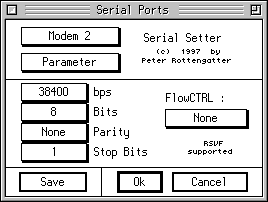 Tak to powinno wyglądać dla Falcona. W komputerach ST będzie port Modem zamiast Modem 2. W falconie lub TT można ustawić wyższą prędkość max do 115200. Nazeży uważać na to, aby na obu komputerach prędkości portów była taka sama. Następnie odpalamy jakiś edytor np. QED i otwieramy plik c:\sting\route.tab. Jest to tablica routingu i wygląda ona mniej więcej tak 0.0.0.0 0.0.0.0 YOURPORT 0.0.0.0W miejsce wpisu YOURPORT musimy wpisać nazwę naszego portu taką, jaką mamy ustawioną w CPX'sie Serial np. MODEM 2. Tak zmodyfikowaną tablicę zapisujemy. Ogolnie mówi ona o tym, że każde zapytanie które wyjdzie z jakiegs klienta internetowego, które nie jest zapytaniem do wlasnego hosta, będzie kierowane na port MODEM 2. Jest to tzw. routing domyślny. Następnie konfigurujemy CPX'a STinG Port Setup. Wygląda ona następująco: 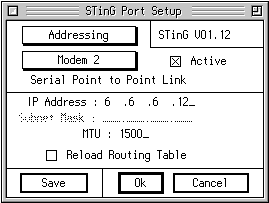 To co należy ustawić, to zaznaczyć Serial Point to Point Link na Active, ustawić adres IP taki jaki przypisaliśmy dla naszego komputera w skrypcie linuxowym np. jeśli było tam napisane 192.0.1.2:192.0.1.3 to w STinG'u wpisujemy 192.0.1.3. Ostatnią rzeczą, którą musimy ustawić to wartość MTU na 1500. Na zakładce General musimy odznaczyć, aby nie używał kompresji Van Jacobsen'a. Powinno wygladać to tak: 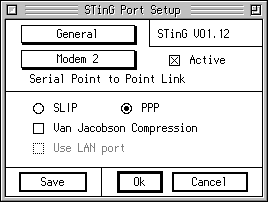 I to jest cała konfiguracja. Dajemy Save i wychodzimy z CPX'a. Nawiązywanie połączenia PPP Aby nawiązać połączenie PPP musimy wykonać następujące czynności:
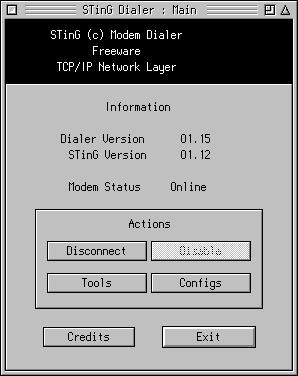 Aby się upewnić o poprawności nawiązanego połącznia można wykonać następujące próby:
Życzę udanych połączeń Monsoft |